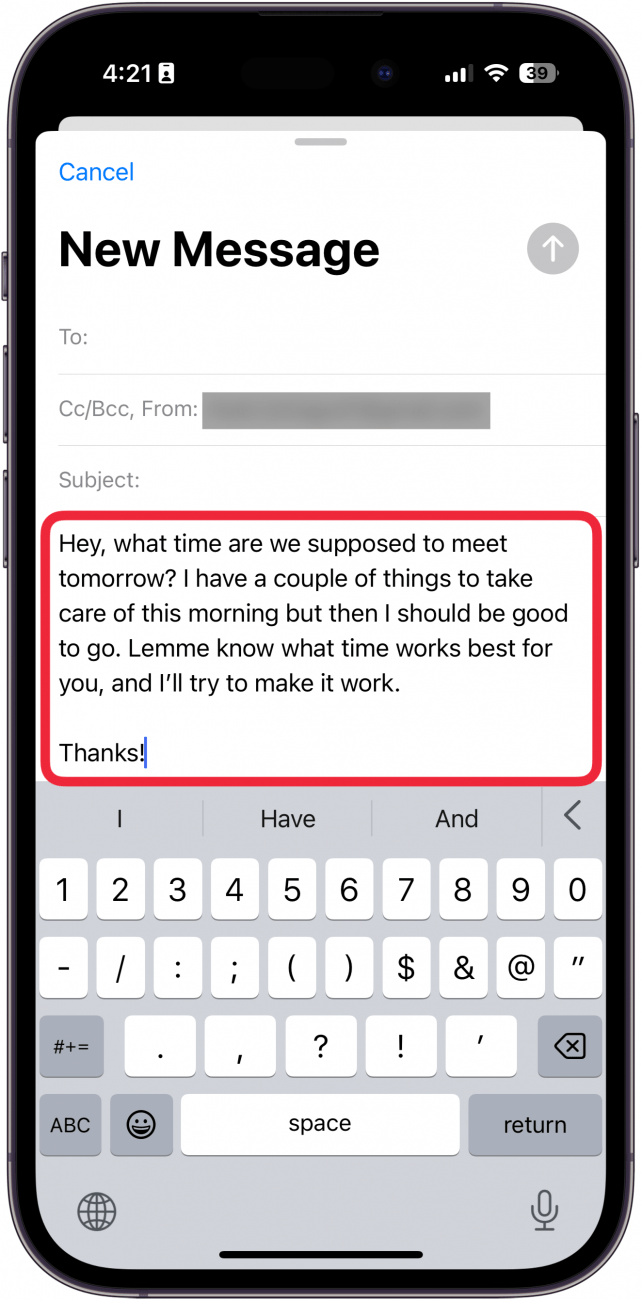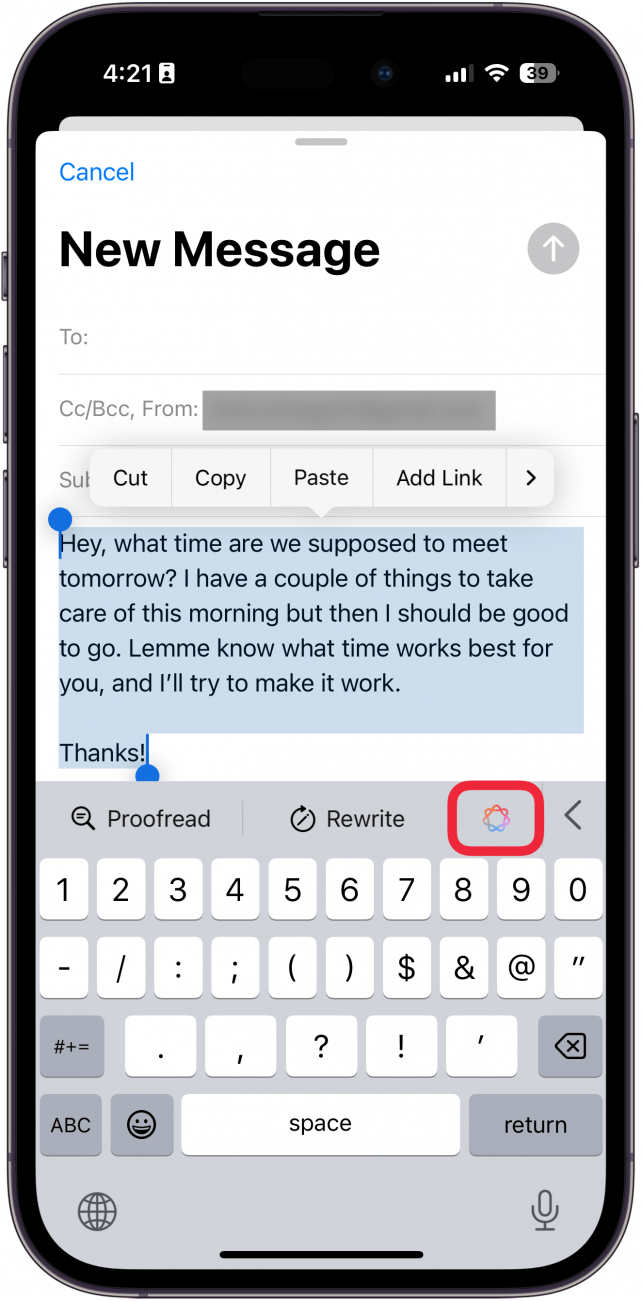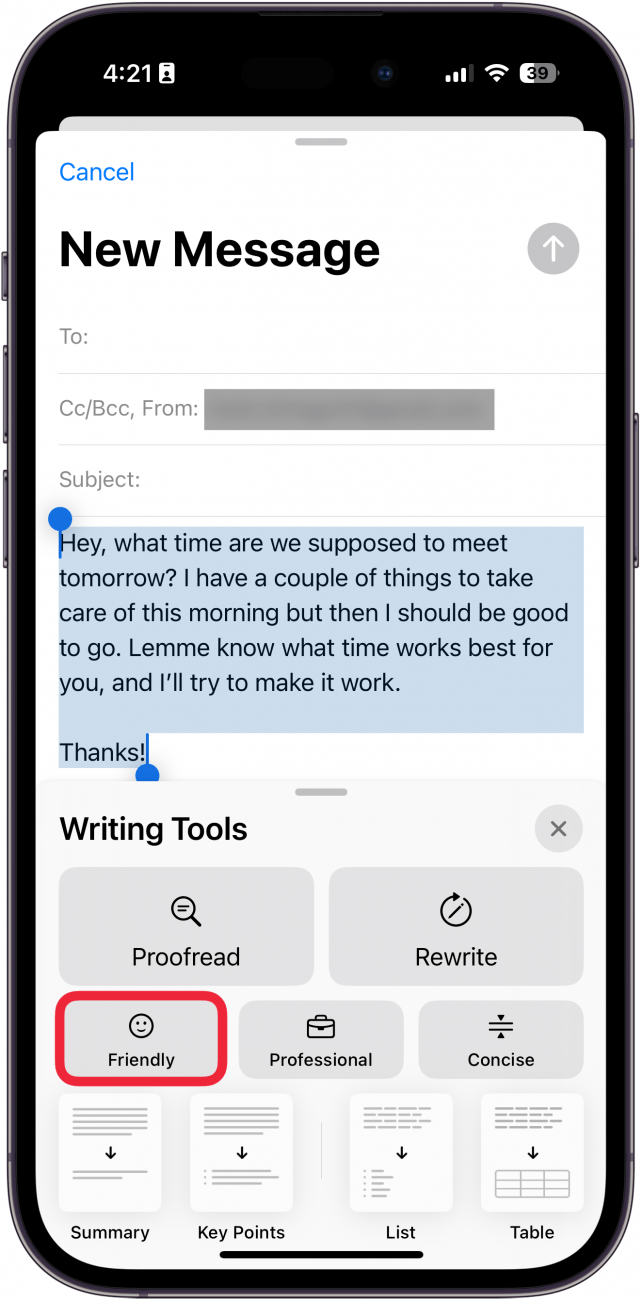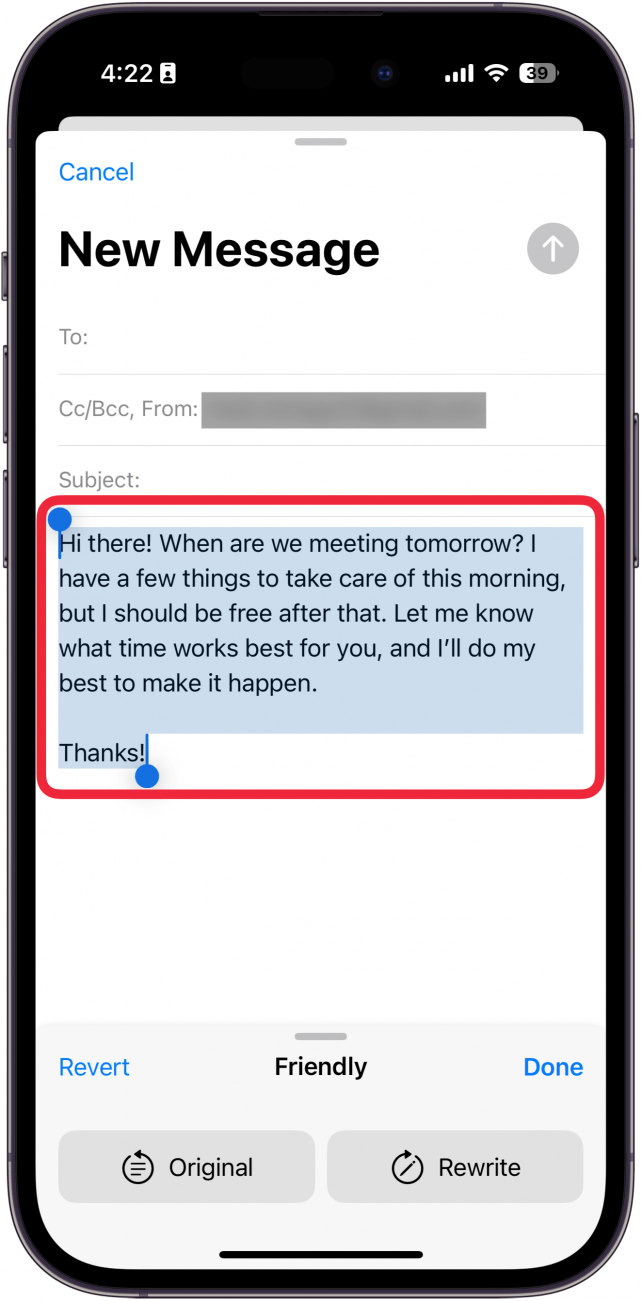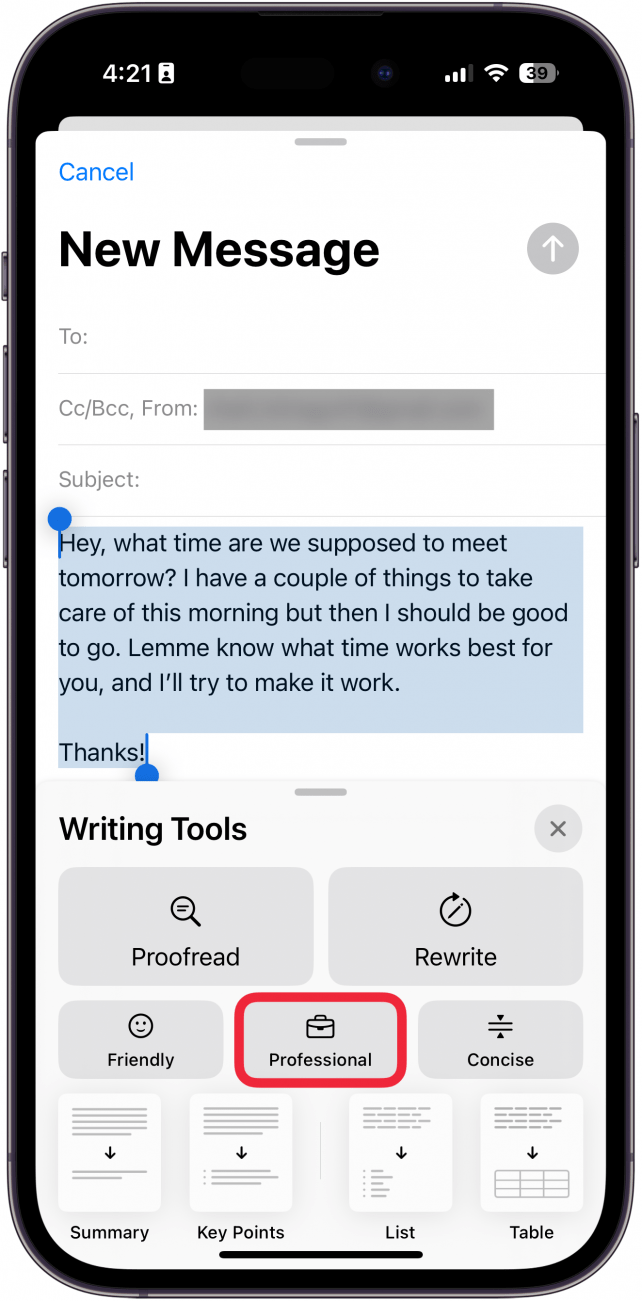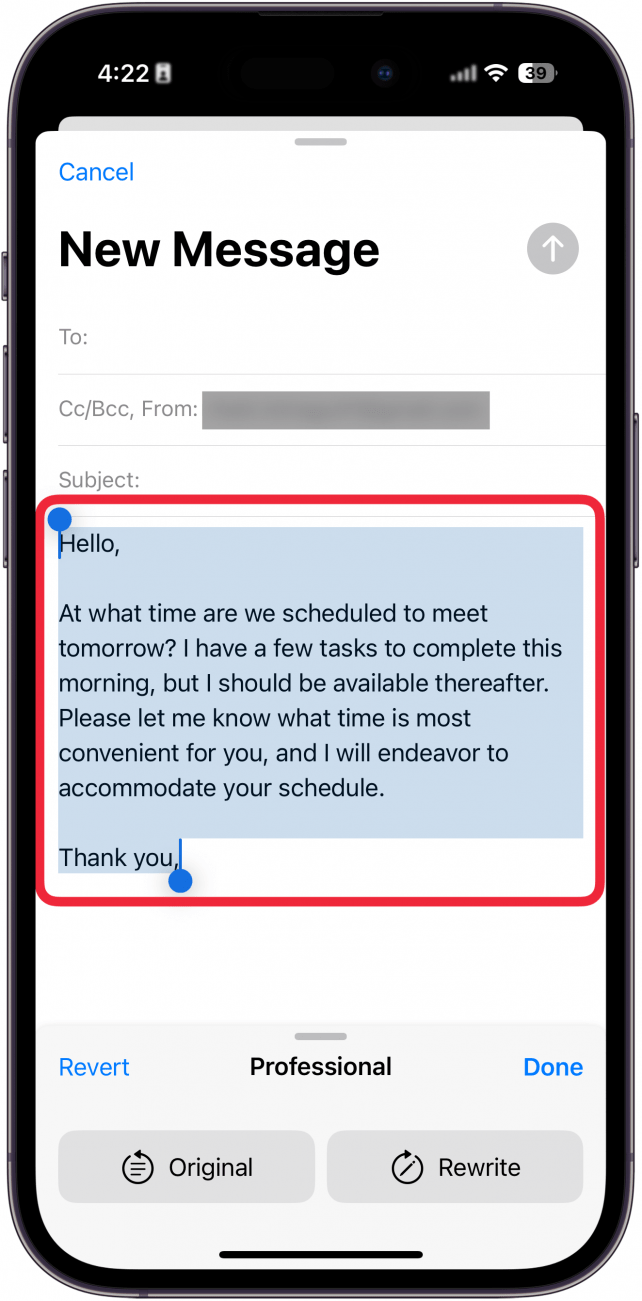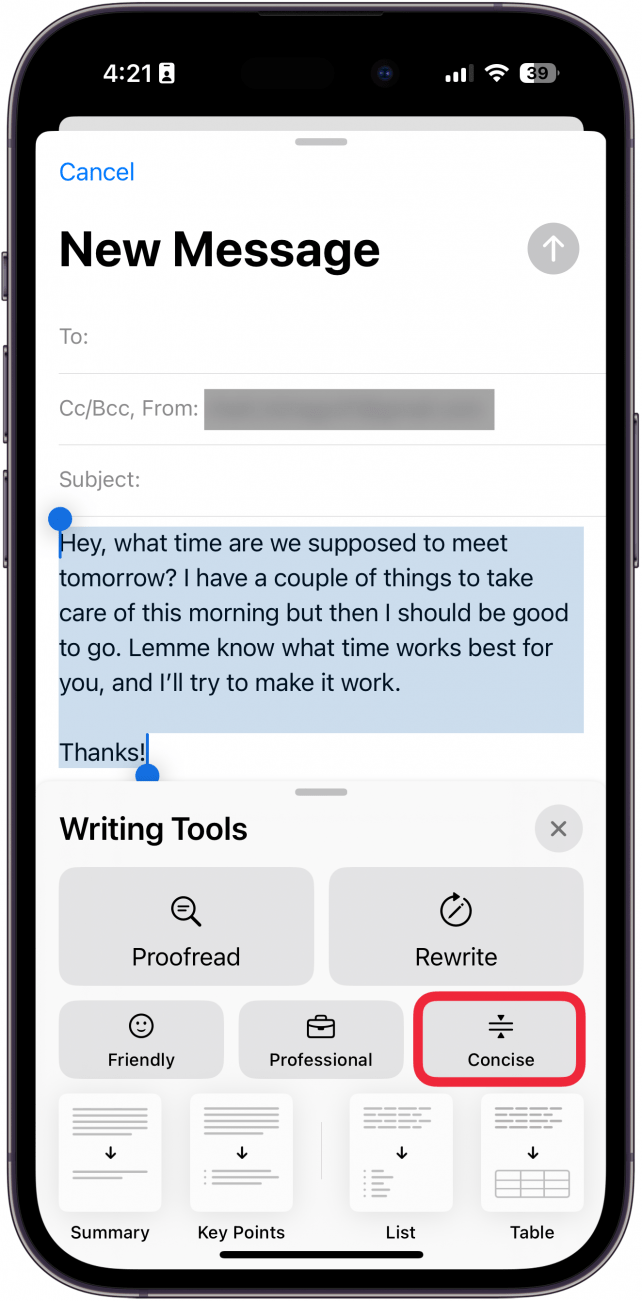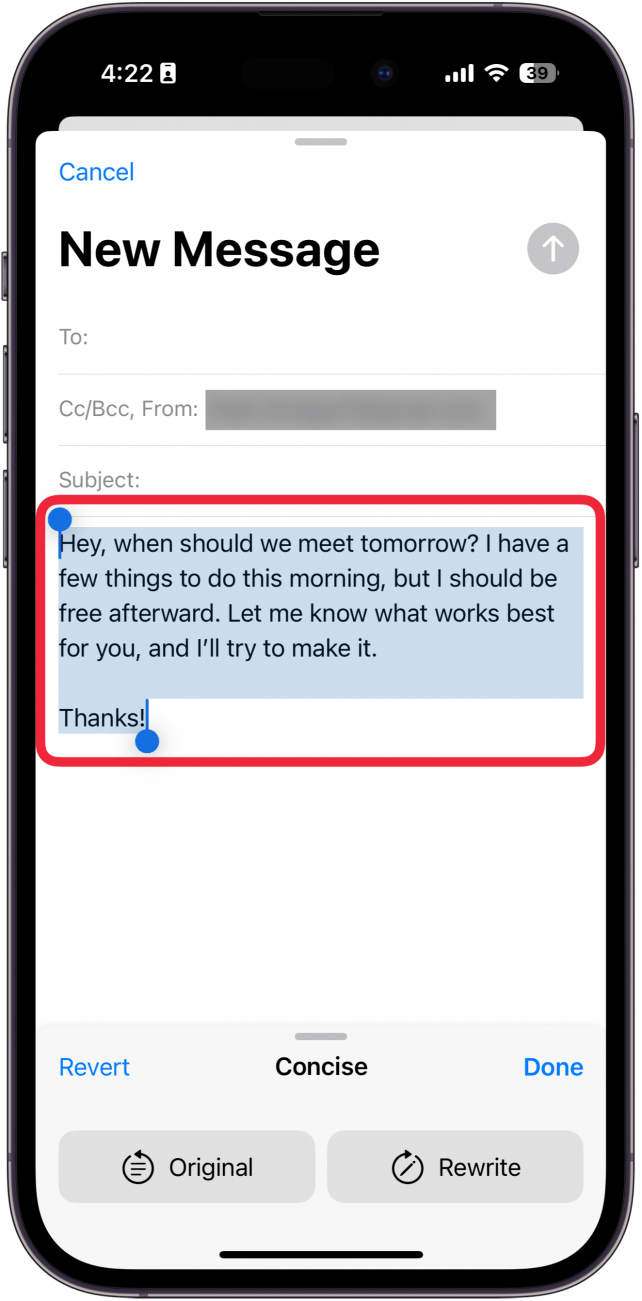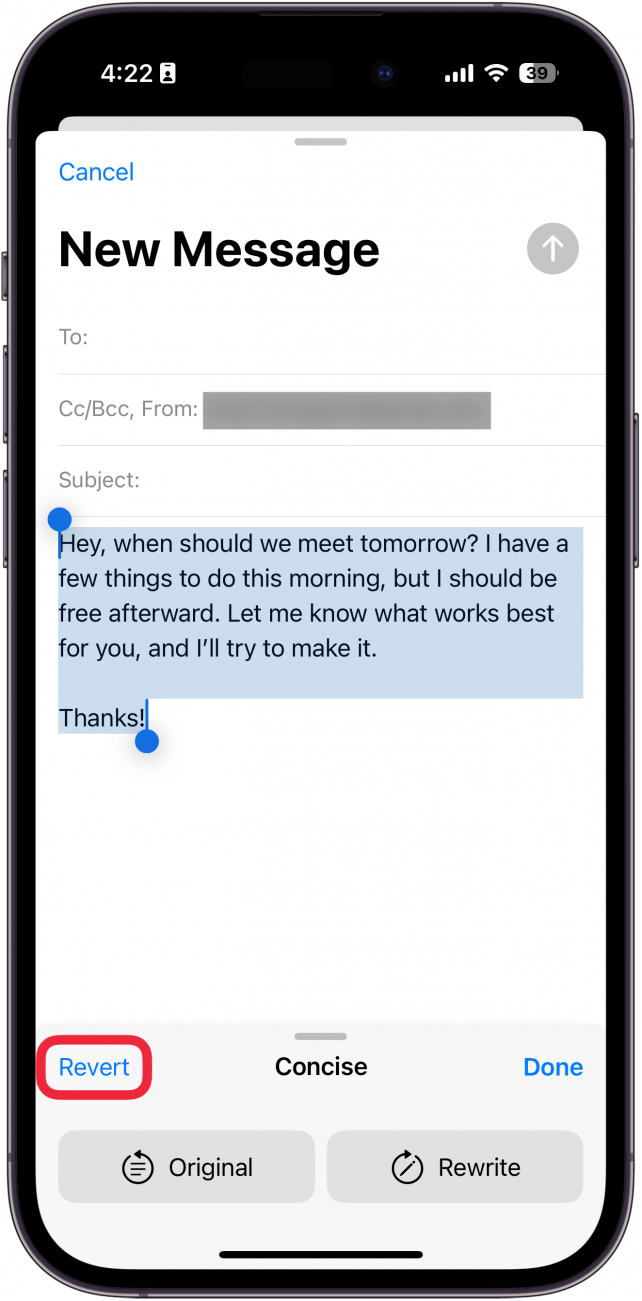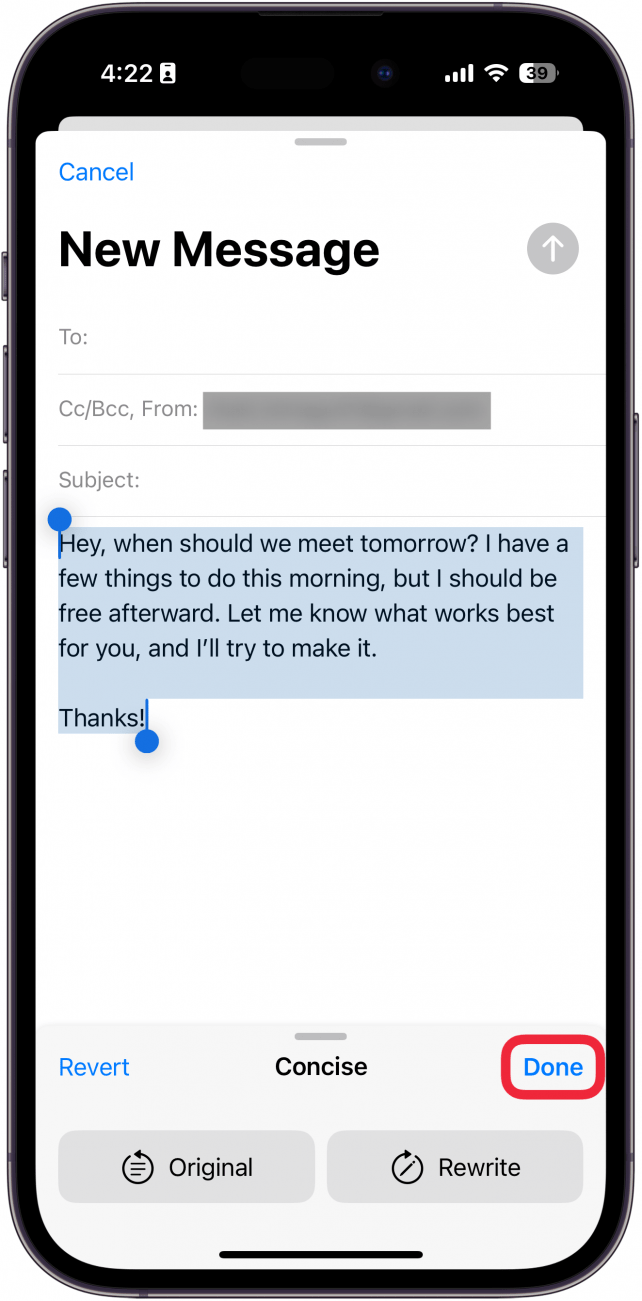Önemli bir iş e-postasını nasıl ifade edeceğinizi bulmakta zorlanıyor musunuz? Ya da belki arkadaşınıza göndereceğiniz bir mesajı nasıl ifade edeceğinizden emin değilsiniz. Apple’ın Yazma Araçları size yardımcı olmak için burada. Metinleri yeniden yazmak için Apple Intelligence’ı nasıl kullanacağınızı öğrenin.
Bu İpucunu Neden Seveceksiniz?
- E-posta gönderirken her zaman profesyonel veya arkadaşça göründüğünüzden emin olun
- Metinleri veya notları en önemli bilgileri içerecek şekilde yeniden yazın.
Apple Yazma Araçları Nasıl Kullanılır?
Sistem Gereksinimleri
Bu ipucu iOS 18.1 veya sonraki bir sürümünü çalıştıran iPhone 15 Pro, iPhone 16 ve iPhone 16 Pro’da çalışır. iOS’un en son sürümüne] (https://www.iphonelife.com/content/how-to-update-to-ios-11-iphone-ipad) nasıl güncelleyeceğinizi öğrenin.
iPhone için yazı yazma uygulamaları arıyorsanız, başka yere bakmanıza gerek yok; aygıtınızda rahatlıkla yerleşik olarak bulunan bir uygulama var. Apple Intelligence özellikli cihazlar, herhangi bir metin gövdesini yeniden yazmak için yapay zekayı kullanabilir. Bunu e-postalarınızı daha profesyonel, daha özlü veya daha dostça hale getirmek için kullanabilirsiniz. Şimdi Apple Intelligence Yazma Araçları’nı nasıl kullanacağınızı gözden geçirelim:
 iPhone’unuzun gizli özelliklerini keşfedinGünde sadece bir dakika içinde iPhone’unuzda ustalaşabilmeniz için günlük bir ipucu (ekran görüntüleri ve net talimatlarla) alın.
iPhone’unuzun gizli özelliklerini keşfedinGünde sadece bir dakika içinde iPhone’unuzda ustalaşabilmeniz için günlük bir ipucu (ekran görüntüleri ve net talimatlarla) alın.
- Herhangi bir metin gövdesinde tüm metni seçin.

- Apple Intelligence simgesine** dokunun.

- Dostça** öğesine dokunun.

- Metniniz kulağa daha dostça gelecek şekilde yeniden yazılacaktır. Bu örnek için yazdığım metin zaten oldukça arkadaş canlısıydı, bu nedenle muhtemelen burada çok fazla fark bulamayacaksınız.

- Ardından, Profesyonel seçeneğine dokunun.

- Şimdi metin kulağa daha işe uygun gelecek şekilde yeniden yazılacaktır.

- Özlü** öğesini seçin.

- Yeniden yazılan metin çok daha kısa olacaktır.

- Metninizi orijinal haline geri döndürmek için herhangi bir noktada Döndür öğesine dokunabilirsiniz.

- Metninizi kaydetmek için memnun olduğunuzda Bitti öğesine dokunun.

Apple Yazma Araçları’nı Mesajlar uygulamasından sosyal medyaya kadar metin yazdığınız her yerde kullanabilirsiniz. Ancak Apple Intelligence’a yeniden yazdırdığınız metni okuduğunuzdan emin olun: Bu yeni bir özellik ve bazı öneriler biraz uçuk olabilir. Ardından, [fotoğraflardan kişileri kaldırmak] için Apple Intelligence’ı nasıl kullanacağınızı öğrenin (https://www.iphonelife.com/content/remove-people-photos-iphone).
Mesajlar Uygulaması hakkında daha fazla bilgi
- iPhone’unuzda Mesajları Arayın
- Grup Mesajlarının Bireysel Metinler Olarak Gönderilmesini Düzeltme
- İPhone’da Mesajlar Nasıl Gizlenir